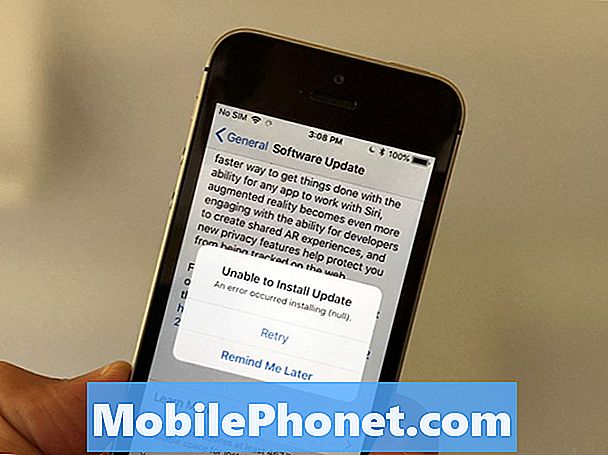İçerik
iOS 9.3 şu anda beta modunda, ancak Apple, Night Shift adlı yeni bir iOS 9.3 gece modu özelliği de dahil olmak üzere, bu ayın başlarında yeni güncelleştirmeye gelen tüm yeni özellikleri açıkladı.
Bunun anlamı, gündüz geceleri kayarken ekranın renk sıcaklığını otomatik olarak daha sıcak bir tonda değiştirmek, LCD ekranların yaydığı sert mavi tondan kurtularak gözlerdeki ekranı kolaylaştırmak.
Bu gerçekten harika bir özellik ve bizim için heyecanlı olan bir özellik, ancak F.lux adlı Cydia tweak sayesinde zaten böyle bir özelliği jailbroken iPhone veya iPad'de kullanabilirsiniz.
Ayrıca, hiçbir şeyi güncellemeden F.lux'ü Mac'inizde veya Windows bilgisayarınızda ücretsiz olarak kullanabilirsiniz, bu sayede güncelleme işlemi bitmeden hemen önce iOS 9.3’ün gece modu özelliğinden yararlanabilirsiniz.
İOS 9.3’ün yeni gece modu özelliğini Mac veya Windows makinenize nasıl getireceğinizi öğrenin.
LCD Ekranlarda Büyük Sorun
LCD ekranların arka ışığı, daha soğuk bir renk sıcaklığı yayar; bu ışığın, iç mekan lambalarınızın daha sıcak renk tonu yerine, gün ışığının renk sıcaklığına yakından uyması gerektiği anlamına gelir.

Gündüz güneşin çıktığı bir sorun değil, ama geceleri, bu daha soğuk renk sıcaklığı gözlerinize karışabilir ve monitörünüzden çıkan renk tonu gün ışığı tonlarıyla yakından eşleştiğinden, beyniniz hala gün ışığında çıktığını düşünüyor. aslında geceleri 11 de.
Bu nedenle, geceleri LCD ekranlara bakmak, insanların yaşadığı fizyolojik süreçlerde 24 saatlik döngü olan sirkadiyen ritminizi bozabilir. Sirkadiyen ritmin bir parçası gündüz ve gece döngüsüdür ve güneş battığında, beyninize yerleşmenin ve yatmaya hazır olmanın zamanı olduğunun bir işaretidir.
Ancak, ekranlarınızın yaydığı parlak mavi renk tonu bununla karışabilir. Neyse ki, hızlı bir düzeltme var.
F.lux'ü indirin
F.lux herhangi bir Mac veya Windows bilgisayarda, ayrıca jailbroken iPhone ve iPad'lerde ücretsiz olarak kullanılabilir. Ancak, bunun için sadece Mac ve Windows'a odaklanacağız.
Yapmak istediğiniz ilk şey F.lux’ün web sitesine gidip ücretsiz aracı indirmek. Oradan, herhangi bir uygulamayı yaptığınız gibi kurun ve sonra ateşleyin.

Mac'te, menü çubuğunda küçük bir simge belirecek, oysa Windows'ta sistem tepsisinde aşağıya inecektir.
F.lux’ün tercihlerini açmak, F.lux’u ayarlayabileceğiniz ve ekran renk sıcaklığı ayarlarını ayarlarken ayarlayarak kişiselleştirebileceğiniz küçük bir pencere sunar.
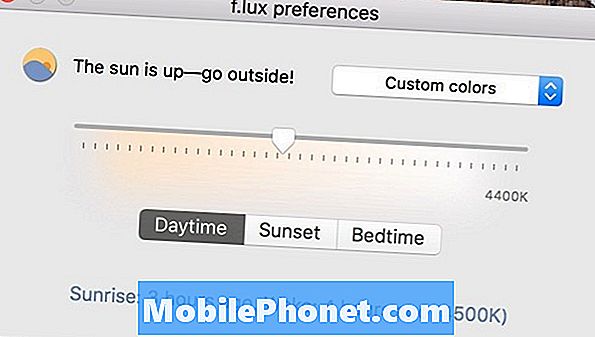
Renk sıcaklığını değiştirmek için bir kaydırma çubuğu vardır, bu nedenle kaydırma çubuğunu hareket ettirdiğiniz süre ne kadar uzak kalırsa ekran rengi sıcaklığı o kadar sıcak olur ve ekranın doğal renk sıcaklığını gösterir. Gün boyunca üç farklı zamana ayar yapabilirsiniz: Gündüz, Gün Batımı ve Yatma Zamanı.
Uygulamayı normalde uyandığınızda da söyleyebilirsiniz, böylece uyandığınız zaman ekranın en iyi renk sıcaklığında olacağı ve yatmaya gideceğiniz saatte, geleneksel sekiz saatlik uykuya dayanarak da uyuyabilirsiniz.
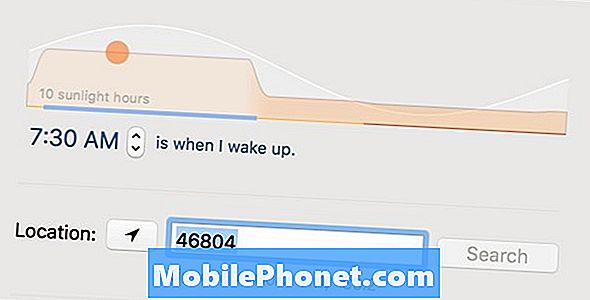
Son olarak, konumunuzu, konumunuza bağlı olarak, belirli bir zamanda güneşin gökyüzü ile ilişkili olduğu noktalara göre daha kesin sonuçlar için ayarlayabilirsiniz, çünkü güneş, farklı zamanlarda konumlarda olsa bile farklı konumlarda olabilir. aynı.
Bilgisayarınızı açtığınızda otomatik olarak açılacak şekilde, oturum açma sırasında F.lux Başlat seçeneğinin yanına bir onay işareti yerleştirdiğinizden emin olun.